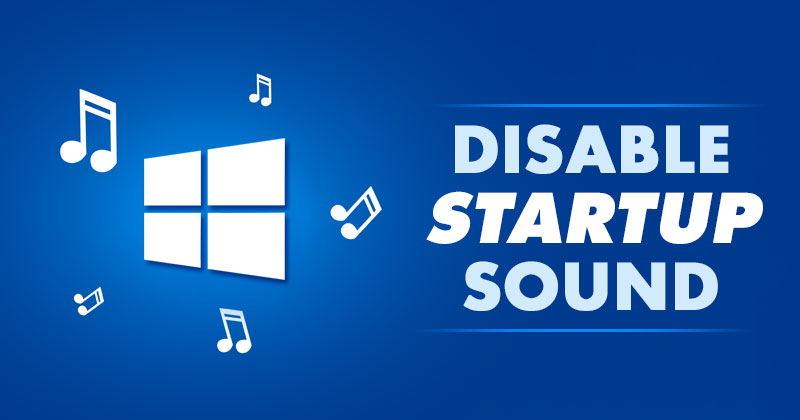
Lehet, hogy hallotta az új indítási hangot a Windows 11 rendszerben. Amint elindít egy Windows 11 rendszerű számítógépet, egy új indítási hang hallható. Az indítási hang a Windows operációs rendszer ikonikus eleme.
Az Indítási hang segítségével gyorsan azonosíthatja az operációs rendszer verzióját. A korábbi Windows-verziókhoz képest a Windows 11 indítási dallama nyugtatóbb. Bár a Windows 11 indítási hangja nem irritálja a felhasználókat, sokan szeretnék teljesen letiltani.
Előfordulhat, hogy nem szeretné, ha a Windows 11 indítóhangja megszólalna értekezleten vagy nyugodt környezetben. Ilyen esetben teljesen letilthatja az indítási hangot.
3 módszer az indítási hang letiltására a Windows 11 rendszerben
Windows 11 rendszeren meglehetősen egyszerű letiltani a számítógép bekapcsolásakor hallható indítási hangot.
Ezért ebben a cikkben egy lépésről lépésre ismertetjük az indítási hang letiltását a Windows 11 rendszerben. Nézzük meg.
1) Tiltsa le az Indítási hangot a Beállításokban
A Windows 11 Beállítások alkalmazását használjuk az indítási hang letiltásához ebben a módszerben.
1. Először kattintson a Windows Start gombra, és válassza a Beállítások lehetőséget.
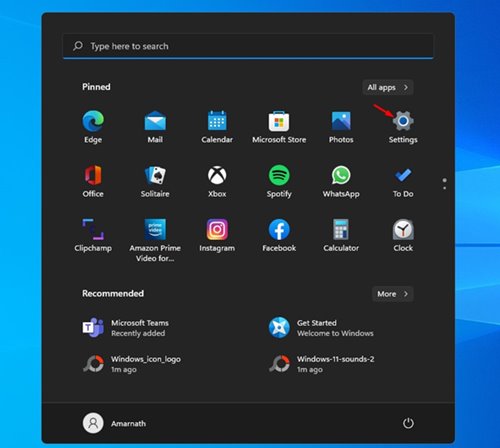
2. A Beállítások oldalon kattintson a Testreszabás lehetőségre az alábbiak szerint.
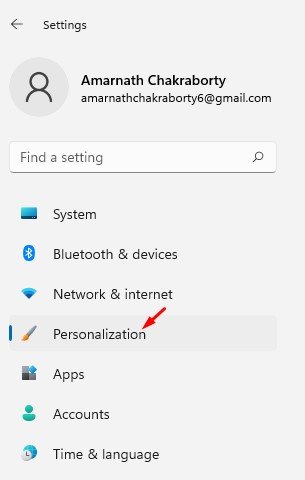
3. Kattintson a Témák lehetőségre a jobb oldali ablaktáblában, az alábbi képernyőképen látható módon.
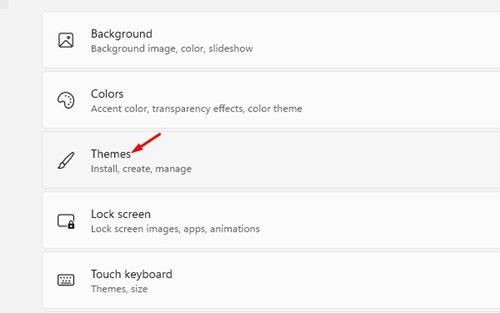
4. Most kattintson a Hangok lehetőségre.
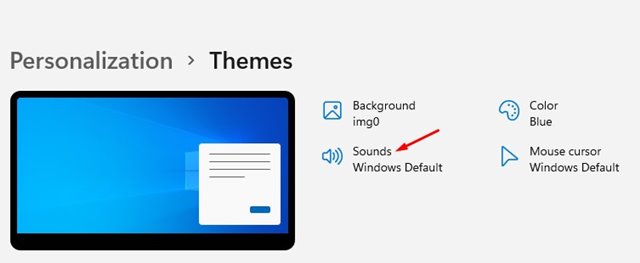
5. A Hangok alatt törölje a jelölést a “Windows indítási hang lejátszása” jelölőnégyzetből, és kattintson az Alkalmaz gombra.
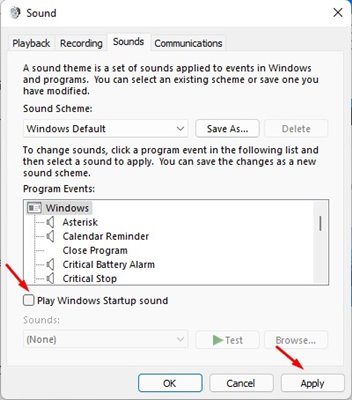
Ez az! Kész vagy. Most a Windows 11 számítógépe nem fogja lejátszani az indítási hangot.
2) Tiltsa le az Indítási hangot a Csoportházirend-szerkesztőből
A csoportházirend-szerkesztőt fogjuk használni a Windows 11 indítóhangjának letiltására ebben a módszerben. Íme, mit kell tenned.
1. Először is nyomja meg a Windows Key + R gombot a billentyűzeten. Ezzel megnyílik a RUN párbeszédpanel, írja be a „gpedit.msc” parancsot, és nyomja meg az Enter gombot.
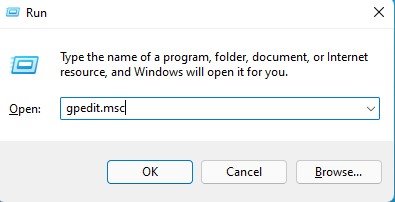
2. A Csoportházirend-szerkesztőben lépjen az elérési útra:
Computer Configuration\Administrative Templates\System\Logon
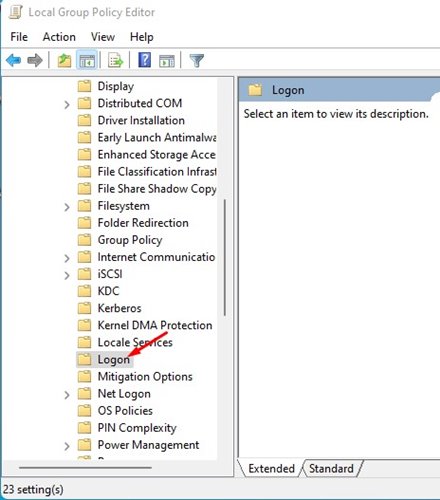
3. A jobb oldali ablaktáblában kattintson duplán a Windows indítóhangjának kikapcsolása lehetőségre.
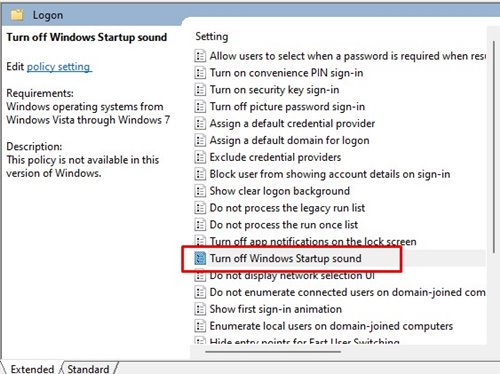
4. A megjelenő felugró ablakban válassza az „Engedélyezve” lehetőséget, majd kattintson az „Ok” gombra.
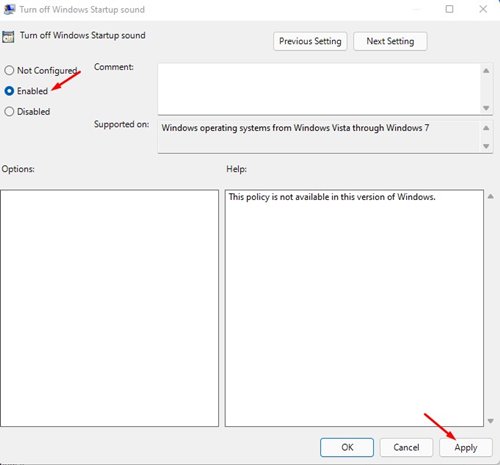
Ez az! Kész vagy. Így tilthatja le a Windows 11 indítási hangját a Csoportházirend-szerkesztőn keresztül.
3) Tiltsa le a Startup Sound funkciót a Windows 11 rendszeren a Rendszerleíróadatbázis-szerkesztőn keresztül
Ezzel a módszerrel a Rendszerleíróadatbázis-szerkesztőt fogjuk használni a Windows 11 indítóhangjának letiltására. Íme, mit kell tenned.
1. Először is nyomja meg a Windows Key + R gombot a billentyűzeten. Ezzel megnyílik a RUN párbeszédpanel. A RUN párbeszédpanelen írja be a Regedit parancsot, és nyomja meg az Enter gombot.
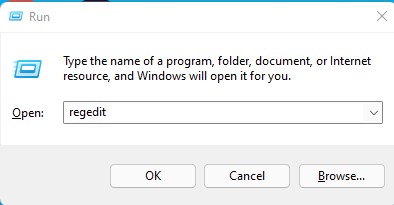
2. A Rendszerleíróadatbázis-szerkesztőben keresse meg az elérési utat:
HKEY_LOCAL_MACHINE\SOFTWARE\Microsoft\Windows\CurrentVersion\Authentication\LogonUI\BootAnimation
3. Most kattintson duplán a DisableStartupSound opcióra a jobb oldali ablaktáblában.
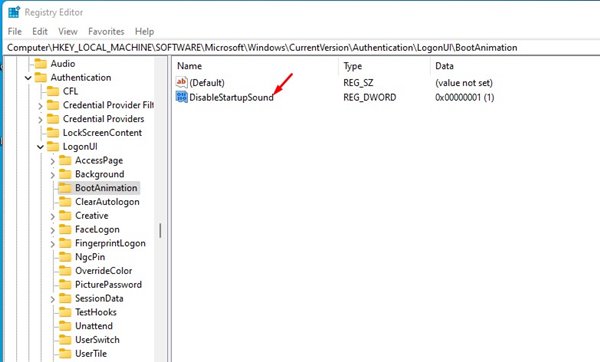
4. Módosítsa az értékadatokat ‘0’-ra, és kattintson az OK gombra.
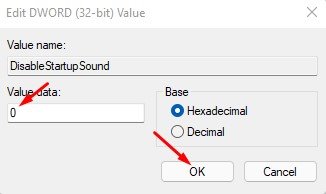
Ez az! Kész vagy. Ezzel letiltja az indítási hangot a Windows 11 operációs rendszeren.
Az indítási hang letiltása a Windows 11 rendszeren meglehetősen egyszerű. Ha gondosan követte a lépéseket, egyszerű lépésekkel letilthatja az indítási hangot. Remélem, ez a cikk segített Önnek! Kérjük, ossza meg barátaival is. Ha kétségei vannak ezzel kapcsolatban, tudassa velünk az alábbi megjegyzés rovatban.





